MacOS Terminal тиркемеси буйрук сабынын деңгээлинде иштөөгө ылайыкташтырылган - биринчи персоналдык компьютерлер менен бирдей деңгээлде. "Терминалда" диск папкалары арасында кынтыксыз өтүүнү үйрөнүү үчүн белгилүү бир жөндөмгө ээ болуу керек.
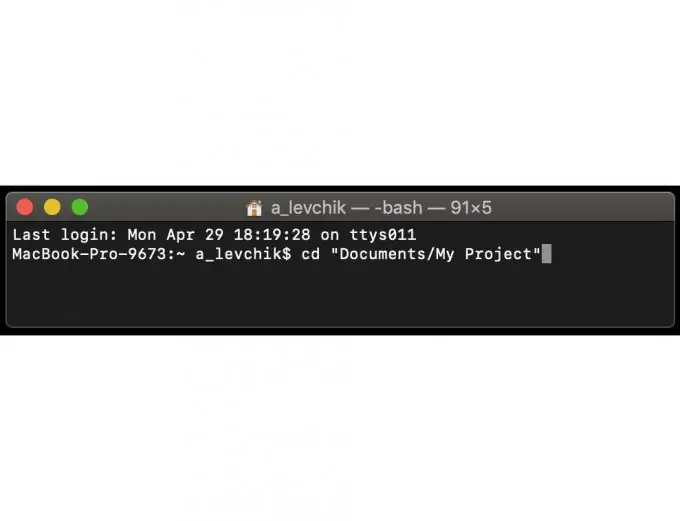
Шарттуу белгилер
- Караңгы жана төрт бурчтуу кашаанын ичине алынган символ [V] - символикалык баскычты басуу (бул учурда V тамгасы).
- Квадративдик сызык менен төрт бурчтуу кашаага алынат [Enter] - Mac баскычтобундагы атайын баскычты басуу.
- Карама-каршы төрт бурчтуу кашаанын ортосундагы үтүр белгиси [V], [Enter] бул аракеттердин ырааттуулугу гана: алгач V баскычын, андан соң Enter баскычын басыңыз.
- Карама-каршы төрт бурчтуу кашаанын ортосундагы плюс белгиси [cmd] + [V] бул баскыч айкалышын бир эле учурда басуу керектигин билдирет.
- Тиркелген текст сиздин шарттарыңызга жараша башка текст болушу керек дегенди билдирет.
- Саптын башындагы $ белгиси демейки шартта чакыруу катары кабыл алынат (буйрук сабы "чакыруу" эмне экендигин билишиңиз керек) жана аны киргизүүнүн кажети жок!
Терминал тиркемеси жөнүндө
Эгер сизде терминалда папкалардын ортосунда кантип өтүү керектиги жөнүндө суроолоруңуз болсо, анда сиз буга чейин Terminal менен иштеген эмессиз.
Терминал - бул macOS менен иштөөнүн терең деңгээли - анда графикалык интерфейс жасай албаган көп нерселерди жасай аласыз. Мунун себептери ар башка: тарыхый да, графикалык интерфейсти сейрек аткарылган иш-аракеттер менен ашыкча жүктөөнүн зарылдыгы жок.
Терминалды ачуунун көптөгөн жолдору бар. Эң ишенимдүү: "Тапкычты", сол жактагы "Сүйүктүүлөрдө" "Тиркемелерди" ачыңыз, алардагы "Утилита" папкасын табыңыз, ансыз деле анда - "Терминал".
Ошол эле учурда, папкаларды алмаштыруу macOS файл тутумунун графикалык интерфейси менен иштөөдө эң көп колдонулган ыкма болуп саналат. Бул максаттар үчүн минималисттик Терминалды колдонуу зарылчылыгына эмне себеп болушу мүмкүн?
Адатта, Терминалдын өзүн колдонуп, ушул өзгөчө папкада атайын иш-аракеттерди жасоо үчүн, Терминалдагы папкага өтүү талап кылынат.
Кыязы, сиз Интернеттен көйгөйлөрүңүздү чечүүгө жардам берген нускаманы таптыңыз, жана нускаманы аткаруунун кадамдарынын бири, мисалы, долбооруңуздун папкасына өтүү сунушу болду.
Баруунун эң коопсуз жолу
Чакырууга киргизиңиз:
$ [c], [d], [space] жана Enter баскычын басыңыз.
Эгерде сизде Терминал менен тажрыйбаңыз жок болсо, анда төмөндө сиздин иш-аракеттериңиздин тууралыгына кепилдик берген алгоритм келтирилген.
Алгач, биз буферге Терминалда барышыңыз керек болгон папкага кеткен жолдун сызыгын алабыз.
Ал үчүн Finder тиркемесинде сиз барышыңыз керек болгон папканын аталышы менен терезе ачыңыз.
Бул папканын атын чычкандын оң баскычы менен чыкылдатыңыз. Бул папкага байланыштуу контексттик меню пайда болот.
Эми [alt] баскычын басып туруңуз - менюдагы айрым контексттик элементтер өзгөрөт, андан кийин "Жол көчүрүү" пунктун тандаңыз. Бул жерде бир тузак бар: толук жол ичинде боштуктарды камтышы мүмкүн, аларды Terminal командасынын котормочусу айрым параметрлердин ортосунда бөлгүч белги катары кабыл алат. Демек, кепилденген иш-аракет үчүн, алынган жолду тырмакчага алуу керек.
Эми Терминалды ачыңыз, ишаратка териңиз:
$ [c], [d], [боштук], [″], [cmd] + [V], [″], [Enter]
Сунушта папканын аталышы пайда болушу керек - бул туура папкага өткөнүңүздү билдирет! (CD каталогун өзгөртүү үчүн кыска)
Пайдалуу кеңештер
Папкадагы файлдардын тизмесин көрүү үчүн териңиз:
$ [l], [s], [Enter]
Берилген маалыматтын түрүн параметрлердин жардамы менен өзгөртүүгө болот. Бардык параметрлердин кененирээк тизмесин Интернеттен караңыз.
Тамыр (эң жогорку) папкасына өтүү үчүн, төмөнкүнү териңиз:
$ [c], [d], [space], [~], [Enter]
Адатта, өтүү жолду "Тапкычтан" көчүрүү жолу менен эмес, кошуна папкалардын түзүмү аркылуу өйдө / ылдый ырааттуу өтүү жолу менен жүзөгө ашырылат.
Жогорку деңгээлге өтүү үчүн:
$ [c], [d], [space], [.], [.], [Enter]
Дароо эки деңгээлге жогорулады:
$ [c], [d], [space], [.], [.], [/], [.], [.], [Enter]
Демек, бул схема ($ cd../..) татаал болушу мүмкүн.
Жогору / ылдый жебе баскычтарын колдонуп, жакында терилген буйруктарды чакырууга алып келиңиз.
Жана дагы бир айла: жолду кол менен терүүнү чечкенде, узун аттарды тербөө үчүн, папкадан папкага кезек-кезеги менен барууну кааласаңыз, жөн эле баргыңыз келген папканын аталышынын биринчи белгилерин жазып, [баскычын басыңыз Tab]. Эгер мындай папканын аталышы өзгөчө аныкталса, анда ал чакырууда көрүнөт. Андан тышкары, а / аягында болот, бул "cd" командасынын туура колдонулушу, бирок папканын аталышын / аягы жок колдонууга уруксат берилген. Эгерде [Tab] баскандан кийин сапка ат кошулуп, бирок артында / тамгасы жок болсо, анда бул жерде бир эле жол менен башталган бир нече папкалар бар экендигин билдирет. [Tab] баскычын дагы бир жолу бассаңыз, анда ушул топтомду канааттандырган папкалардын тизмеси пайда болот жана атын бирдиктүү көрсөтүү үчүн терүүнү улантышыңыз керек болот.
Сизди чаташтыра турган дагы бир жагдай, демейки папкалардын чыныгы аталыштары: Документтер, Жүктөлүп алынган нерселер ж.б. Чындыгында, бул орус тилиндеги версиянын орду. Жана алардын чыныгы аты-жөнү Документтер, Жүктөлүп алынган нерселер ж.б.
Анан, акыры, белгилердин кейпи macOS тутумундагы папкалар / файлдардын аталышында маанилүү экендигин эскерте кетүү керек!






